8 лучших инструментов для настройки и настройки Windows 10
Это что? Вам не нравится, как выглядит и действует Windows 10? Мы не можем себе представить, почему — эта операционная система проходит всестороннее тестирование и считается самой стабильной и удобной платформой на рынке.
Ладно, шутим. Если вы хотите изменить внешний вид и действия Windows, продолжайте читать. Это одни из лучших инструментов для настройки Windows 10.
1. Настройщик Бог
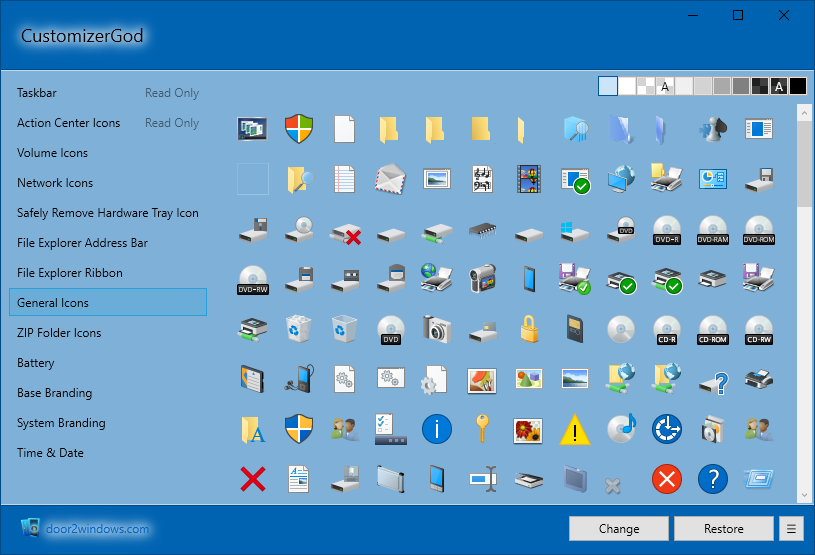
Настройщик God, совместимый с Windows 7, 8 и 10, должен стать вашим основным инструментом для изменения внешнего вида значков в Windows 10.
Программы для Windows, мобильные приложения, игры - ВСЁ БЕСПЛАТНО, в нашем закрытом телеграмм канале - Подписывайтесь:)
Появились новые значки для меню «Пуск», панели задач, ваших дисков, аккумулятора, экрана входа в систему, времени и даты и многого другого.
Приложение также простое в использовании. Вам не нужны специальные знания, просто установите их в своей системе и начните настраивать.
Скачать: Настройщик Бог (Бесплатно)
2. TweakNow PowerPack
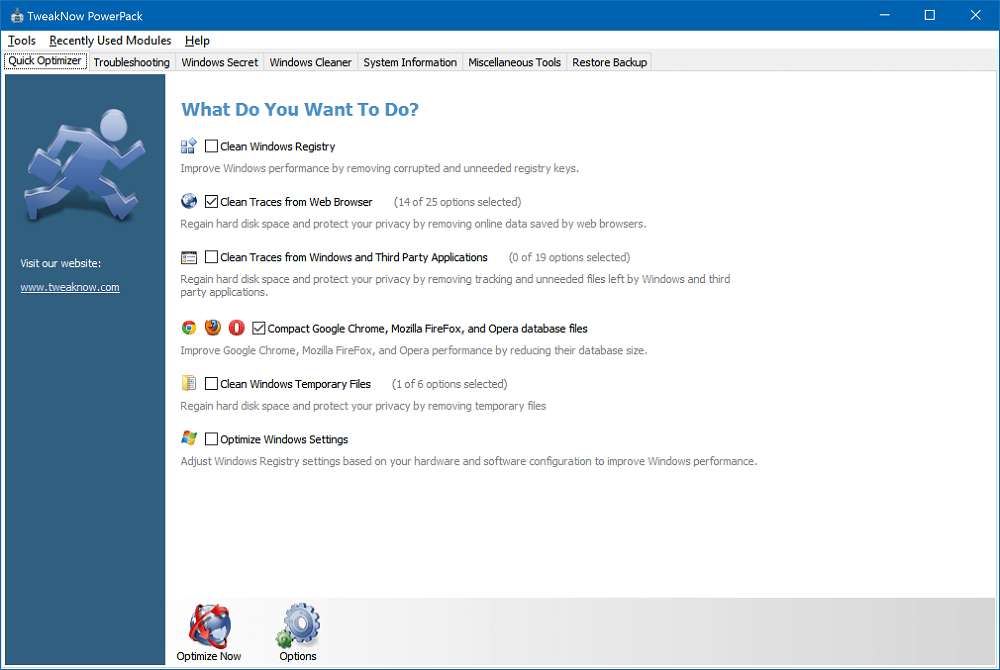
TweakNow PowerPack больше ориентирован на настройку поведения Windows 10, а не его внешнего вида.
Например, вы можете настроить автоматическое выключение, которое выключит ваш компьютер в определенное время, оптимизирует использование оперативной памяти вашей системы и создаст специальный ярлык для приложений, интенсивно использующих ЦП, которые могут автоматически назначать наивысший уровень приоритета ЦП и освобождать достаточно БАРАН.
А еще есть модуль виртуального рабочего стола, который поможет вам настроить четыре индивидуально разработанные конфигурации рабочего стола, которые вы можете подобрать в соответствии со своим настроением и рабочими требованиями.
Также есть меню с более чем 100 скрытыми настройками Windows, очиститель реестра (который следует использовать с осторожностью) и обновленный менеджер запуска.
Скачать: TweakNow PowerPack (Бесплатно)
3. Winaero Tweaker
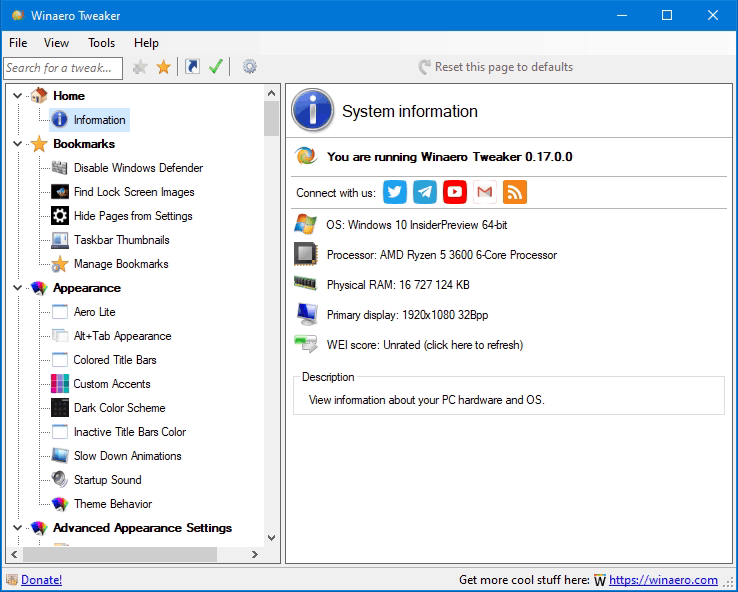
Winaero Tweaker — это инструмент настройки Windows 10. Он объединил несколько старых автономных приложений для настройки Winaero в единый интерфейс.
Программа может похвастаться огромным количеством функций, которых слишком много, чтобы перечислить их в этой статье. Вот небольшой пример, чтобы дать вам представление о том, что возможно:
Автоматически предотвращать добавление «- Ярлык» в конец новых ярлыков.
Добавьте восемь настраиваемых цветов в меню «Настройки»> «Персонализация»> «Цвет».
Измените размер полос прокрутки.
Отключите команду контекстного меню «Закрепить в начале» (сколько раз вы случайно нажимали на нее при очистке корзины?).
Добавьте шифрование файла в контекстное меню.
Измените размер границ окна, строк заголовка и меню.
Помимо Windows 10, приложение также совместимо с Windows 7 и Windows 8. Приложение все еще находится в активной разработке, и новые версии выпускаются каждые три или четыре месяца.
Скачать: Winaero Tweaker (Бесплатно)
4. Ultimate Windows Tweaker.
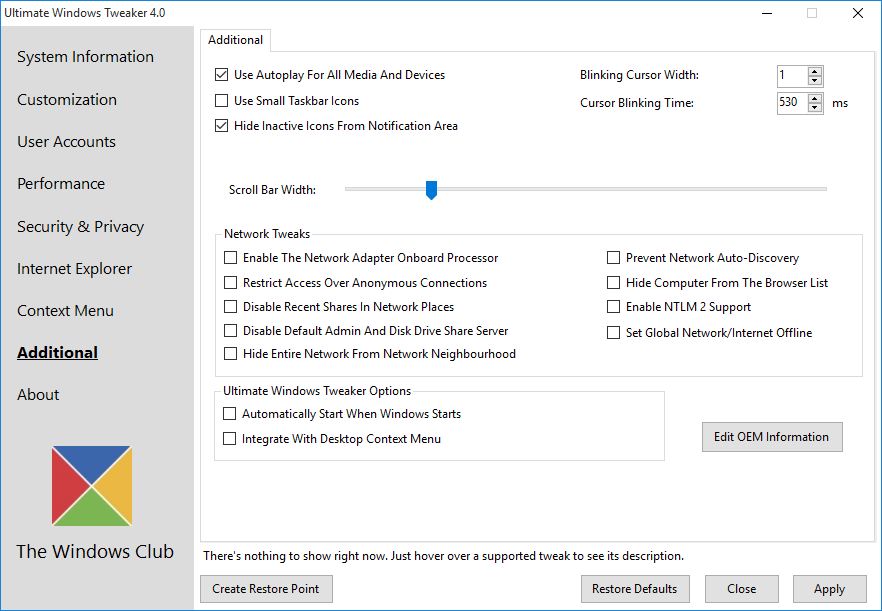
Ultimate Windows Tweaker — это легкое (495 КБ) портативное приложение для Windows, которое можно использовать для настройки Windows 10 (а также Windows 7 и 8).
Действительно, это один из лучших инструментов настройки Windows 10, который вы найдете; он предлагает более 200 настроек Windows, с которыми вы можете поиграть. Вы найдете настройки конфиденциальности, настройки безопасности, настройки производительности, настройки контекстного меню, настройки поиска и многое другое.
В дополнение ко всему вышеперечисленному, Ultimate Windows Tweaker также может использоваться в качестве программного обеспечения для настройки панели задач Windows 10. Например, он позволяет изменять макеты батареи, даты и времени, громкости, а также отображать или скрывать часто используемые папки и последние файлы.
Скачать: Окончательный твикер Windows (Бесплатно)
5. Настройка панели задач
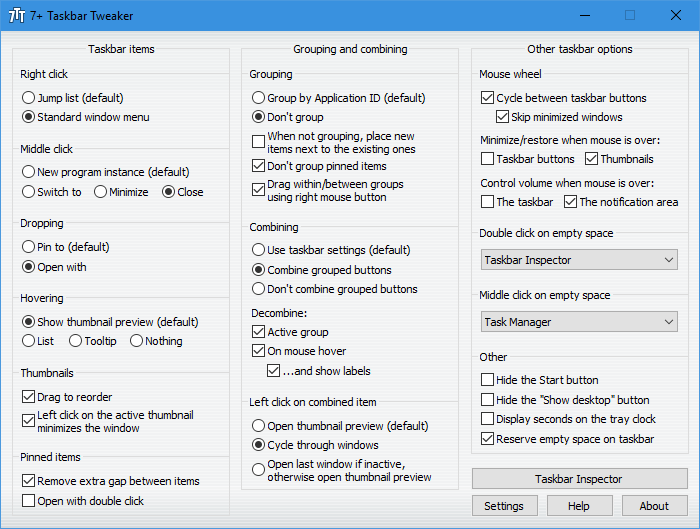
Хотя Ultimate Windows Tweaker позволяет вам вносить некоторые изменения в панель задач, обратите внимание на Taskbar Tweaker, если вы хотите более целостный уровень контроля. Это лучшее приложение для настройки панели задач Windows 10.
Приложение имеет небольшое пересечение с собственными инструментами настройки панели задач Windows 10, но большая часть того, что оно предлагает, не может быть достигнута путем возни с реестром или использования собственных настроек Windows.
Некоторые настройки панели задач, предлагаемые Taskbar Tweaker, включают:
Скройте кнопку Пуск.
Группировать / не группировать закрепленные элементы.
Включение / отключение перетаскивания для изменения порядка.
Убрать пробелы между иконками.
Скройте кнопку «Показать рабочий стол».
Позвольте колесу мыши переключаться между кнопками панели задач.
Скачать: Твикер панели задач (Бесплатно)
6. Маркер папки
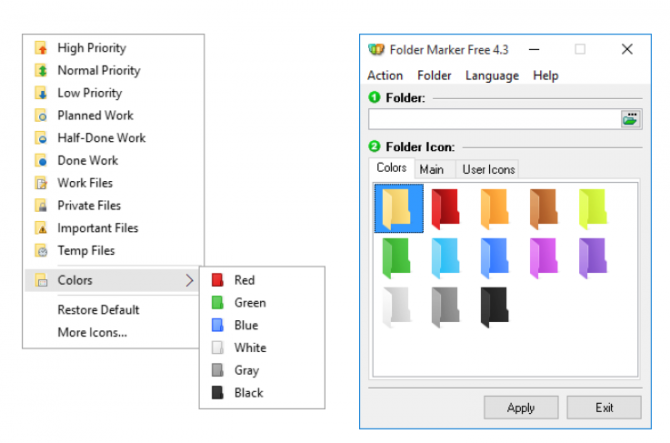
Folder Marker — это не только производительность, но и настройка. Проще говоря, он позволяет вам раскрашивать папки одним щелчком мыши.
Но возможности на этом не заканчиваются — вы также можете установить папки с высоким приоритетом, с низким приоритетом, Завершенные, Важные и Личные. Если вы работаете над большими проектами с большим количеством общих файлов и папок, это отличный способ всегда быть в курсе ваших задач.
Приложение также может работать с несколькими папками одновременно и может быть настроено с большим количеством подкатегорий для дополнительного уровня контроля.
Платная версия добавляет такие функции, как применение выбранных значков ко всем подпапкам и добавление пользовательских значков.
Скачать: Маркер папки (Доступна бесплатная, премиум-версия)
7. Rainmeter
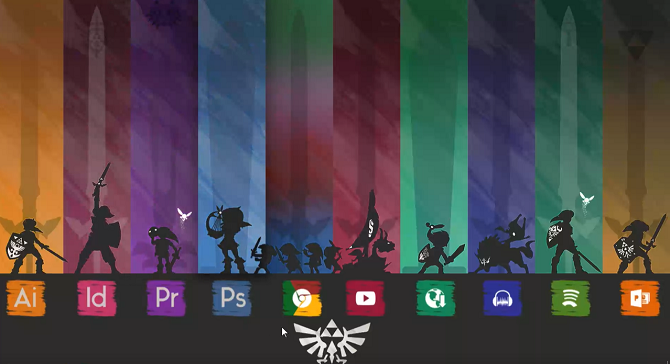
Будьте осторожны: Rainmeter — это что-то вроде кроличьей норы. Как только вы освоите приложение и научитесь настраивать его под свои нужды, вам будет трудно перестать возиться и создавать свои собственные уникальные моды для Windows 10. Тем не менее, если вы ищете способ настроить рабочий стол Windows 10, лучшего инструмента нет.
Rainmeter работает с концепцией «скинов», но это немного вводящий в заблуждение термин. На практике скин может быть таким же простым, как виджет календаря, или настолько сложным, как совершенно новый рабочий стол, показывающий все, от использования сети до последних новостей.
Есть несколько скинов Rainmeter по умолчанию, которые могут запускать начинающие пользователи. Вам нужно научиться создавать свои собственные скины с помощью этого совершенного твикера Windows 10, чтобы получить наилучшие впечатления.
Скачать: Rainmeter (Бесплатно)
8. UltraUXThemePatcher
Возможно, вы читали наши статьи о лучших светлых темах для Windows 10 и лучших темных темах для Windows 10.
Некоторые из дизайнов выглядят очень модно, но для их работы требуются некоторые внешние надстройки. Windows плохо работает со сторонними темами, которые не были получены напрямую из Microsoft Store.
UltraUXThemePatcher — самый распространенный инструмент, который вам понадобится при использовании сторонних тем. Учитывая характер приложения, оно изменит ваши системные файлы. Перед тем, как продолжить, убедитесь, что вы сделали полную резервную копию важных данных и создали точку восстановления системы.
Скачать: UltraUXThemePatcher (Бесплатно)
Настройка Windows 10 требует терпения
Настройка Windows 10 — это проявление терпения. Если вам нравятся вещи, которые «просто работают», использование сторонних инструментов настройки может быть не для вас. Когда Windows обновляется или сторонний разработчик изменяет собственное программное обеспечение, вы можете обнаружить, что ваша система ломается или настройки, над которыми вы потратили месяцы, таинственным образом исчезают.
Тем не менее, если вы хотите, чтобы Windows 10 выглядела более индивидуально, все восемь инструментов, которые мы рассмотрели, направят вас на правильный путь.
